Trong bài viết này,áchkíchhoạtchếđộduyệtfiletheocộttrêkết quả cúp phần lan VietNamNet sẽ hướng dẫn bạn cách sử dụng chế độ xem file theo cột trên ứng dụng Files của iPadOS tương tự như File Explorer trên Windows.
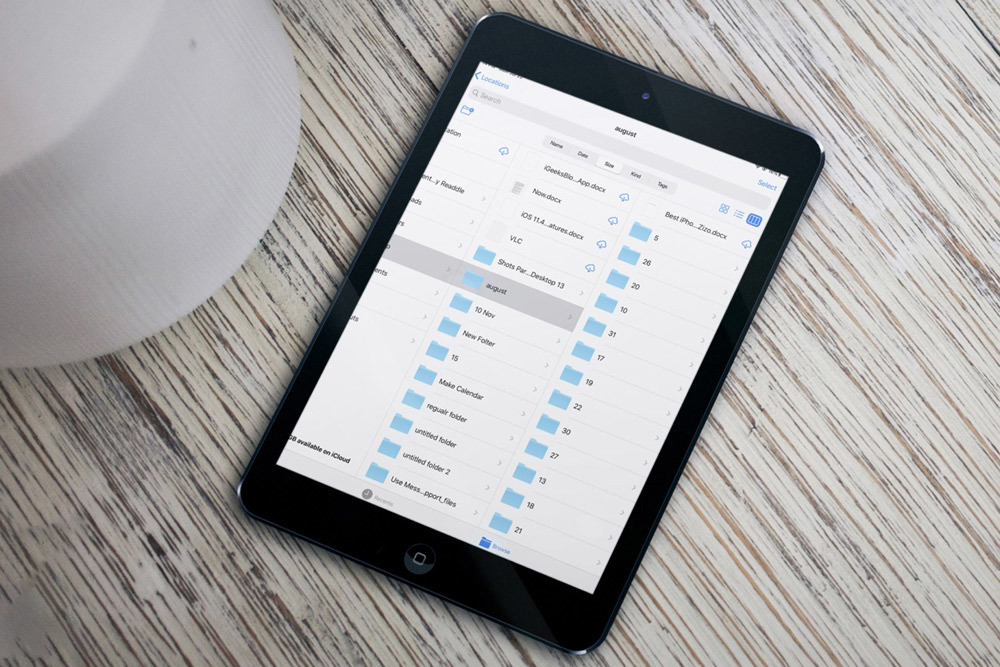 |
Đôi khi, những file PDF có tên gần giống nhau sẽ làm bạn gặp nhiều khó khăn khi muốn đính kèm file vào email. Việc mở từng thư mục, ghi nhớ tên file, và sau đó đính kèm từng file một vào email là một quá trình phiền phức và mất thời gian.
Để đơn giản quá trình này, Apple đã giới thiệu tính năng xem file theo cột (Column View) trên iPadOS 13. Với Column View, bạn có thể dễ dàng xem trước tên file, cũng như nội dung của nó, không cần phải mở nó.
Cách sử dụng chế độ Column View trên ứng dụng Files của iPadOS
Bước 1: Mở ứng dụng Files (Tệp) trên iPad.
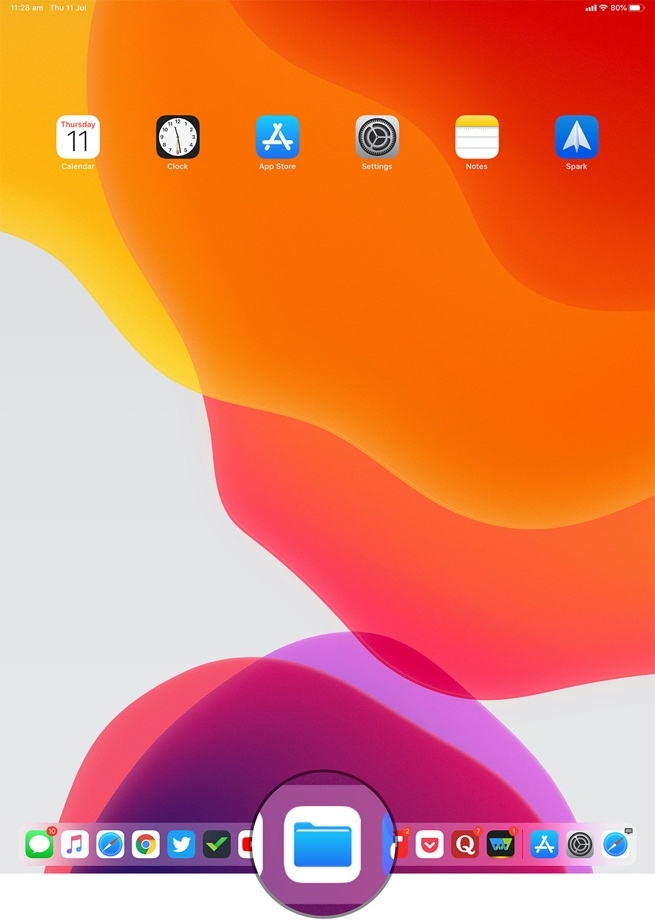 |
Bước 2: Chọn Browse (Duyệt) để tìm thư mục bạn muốn xem theo cột.
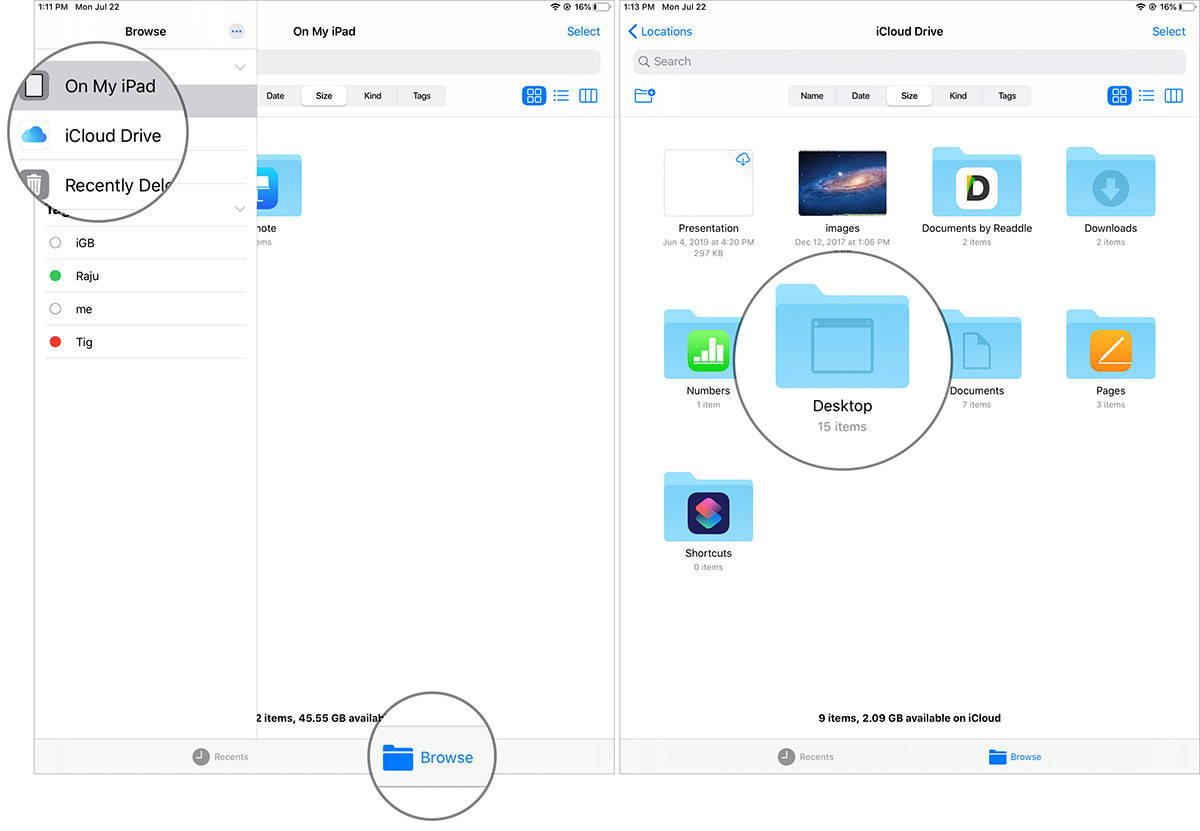 |
Bước 3: Bây giờ, ở phía trên cùng góc phải, bạn bấm lên nút Column View. Thao tác này sẽ hiển thị danh sách thư mục cùng với các nút hình mũi tên. Tất cả những gì bạn cần làm là bấm lên nút mũi tên bên cạnh thư mục tương ứng để mở rộng thư mục đó.
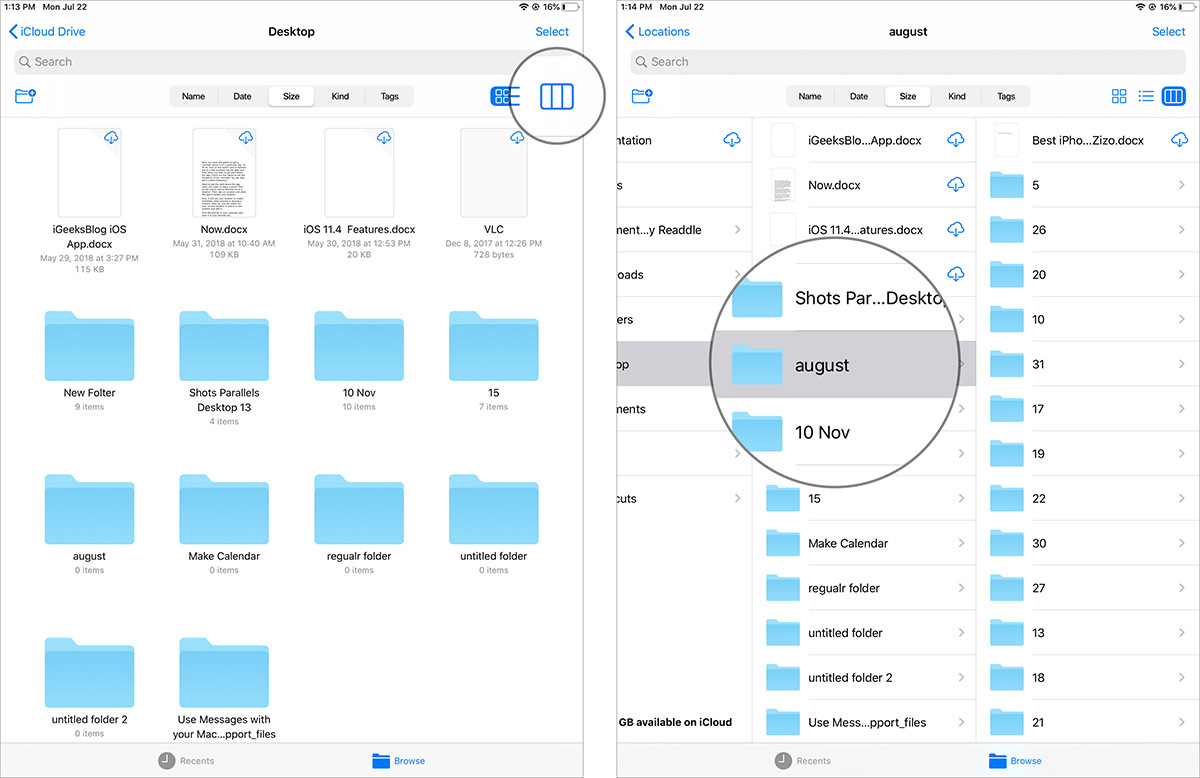 |
Bước 4: Bên trong thư mục, nếu có file, bạn chỉ việc chọn file bất kỳ, nội dung của nó sẽ xuất hiện ở khung xem trước, bạn không cần phải mở nó.
Ngoài ra, tại đây bạn cũng có thể thấy các thông tin khác của file như ngày chỉnh sửa, kích thước tập tin, loại tệp...
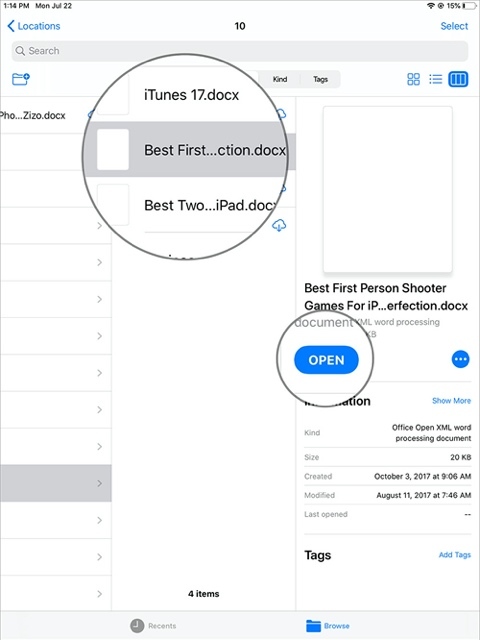 |
Bạn có thể đổi chế độ xem cột sang chế độ xem Grid (Lưới) và List (Danh sách) bằng cách bấm lên các nút tương ứng ở phía trên cùng góc phải.
Ca Tiếu (theo iGeeks Blog)

Một trong những tính năng mới Apple sắp ra mắt cùng với iPadOS 13 vào mùa Thu năm nay là Sidecar.
(责任编辑:Cúp C2)
 President hands over appointment decisions to new Deputy PM, Public Security Minister
President hands over appointment decisions to new Deputy PM, Public Security Minister Xem teen cuối cấp nhảy Flashmob sôi động
Xem teen cuối cấp nhảy Flashmob sôi động Bắt chước clip trên mạng, thiếu niên 16 tuổi nhét củ cà rốt vào hậu môn
Bắt chước clip trên mạng, thiếu niên 16 tuổi nhét củ cà rốt vào hậu môn BTV Thu Uyên xúc động nhớ ngày làm thời sự VTV 20 năm trước
BTV Thu Uyên xúc động nhớ ngày làm thời sự VTV 20 năm trướcDự án xây 100 biệt thự gây ảnh hưởng lớn ra sao đến Vườn Quốc gia Núi Chúa?
 Hàng trăm loài động, thực vật quý hiếm cần được bảo tồnNhư VietNamNetđã
...[详细]
Hàng trăm loài động, thực vật quý hiếm cần được bảo tồnNhư VietNamNetđã
...[详细] Tôi đã rất sốc khi biếtsự thật về cô ấy… cả năm nay yêu nhau, cô ấy đã giấu kín chuyện mình có một c
...[详细]
Tôi đã rất sốc khi biếtsự thật về cô ấy… cả năm nay yêu nhau, cô ấy đã giấu kín chuyện mình có một c
...[详细]Tiến sĩ 322, chỉ người trong cuộc mới hiểu...
Sinh viên kiếm hơn 100 triệu/tháng nhờ việc làm thêm đặc biệt
 Những ngày qua, truyền thông Trung Quốc xôn xao về một nam sinh năm 3 chuyê
...[详细]
Những ngày qua, truyền thông Trung Quốc xôn xao về một nam sinh năm 3 chuyê
...[详细]Lang bạt tìm con 30 năm, người phụ nữ không ngờ con sống cách mình 10km
Trường chất lượng cao ở Hà Nội tổ chức thi tuyển vào lớp 6
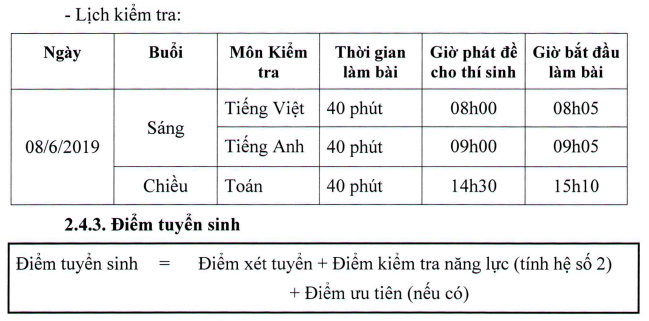 Đối với hệ song bằng, trường tuyển 2 lớp, mỗi lớp 25 học sinh. đào tạo chương trình THCS Việt Nam và
...[详细]
Đối với hệ song bằng, trường tuyển 2 lớp, mỗi lớp 25 học sinh. đào tạo chương trình THCS Việt Nam và
...[详细]Những nữ sinh 9X Trung Quốc xinh như mộng
 Người thì sở hữu vẻ đẹp ngây thơ, người lại nóng bỏng, hiện đại… “mỗi người một vẻ mười phân vẹn mườ
...[详细]
Người thì sở hữu vẻ đẹp ngây thơ, người lại nóng bỏng, hiện đại… “mỗi người một vẻ mười phân vẹn mườ
...[详细]Những xu thế giải pháp bảo mật doanh nghiệp Việt Nam nên biết
 Nguy cơ mất an toàn thông tin tăng không ngừngTheo báo cáo của Kaspersky trong năm ngoái, các nhóm t
...[详细]
Nguy cơ mất an toàn thông tin tăng không ngừngTheo báo cáo của Kaspersky trong năm ngoái, các nhóm t
...[详细]Baidu bất an vì bị điều tra ở Mỹ
 Nền tảngvideo trực tuyến iQIYI, công ty con của Baidu, vừa qua cho biết họ đang bị Ủy ban Chứng khoá
...[详细]
Nền tảngvideo trực tuyến iQIYI, công ty con của Baidu, vừa qua cho biết họ đang bị Ủy ban Chứng khoá
...[详细]Xôn xao hình ảnh Huỳnh Hiểu Minh giơ bảng có chữ 'Chi Pu, xin chào'
 Tờ Sohuhôm nay đưa tin chương trình nổi tiếng Trung Quốc Tỷ tỷ đạp gió rẽ s&oacu
...[详细]
Tờ Sohuhôm nay đưa tin chương trình nổi tiếng Trung Quốc Tỷ tỷ đạp gió rẽ s&oacu
...[详细]Thủ tướng chỉ đạo xây cầu Phong Châu mới an toàn trong mọi điều kiện mưa lũ

Giáo viên xin lỗi vì nhắn tin miệt thị phụ huynh cùng trẻ nhỏ
